3ds max“枢轴门”的参数设置方法(一)
来源:网络收集 点击: 时间:2024-04-08【导读】:
当在3ds max软件中制作好一个“枢轴门”以后,这扇门是比较简单的,下面我们来看看如何通过设置“枢轴门”的相关参数,让这扇门变得漂亮起来。工具/原料more3ds max软件方法/步骤1/10分步阅读 2/10
2/10 3/10
3/10 4/10
4/10 5/10
5/10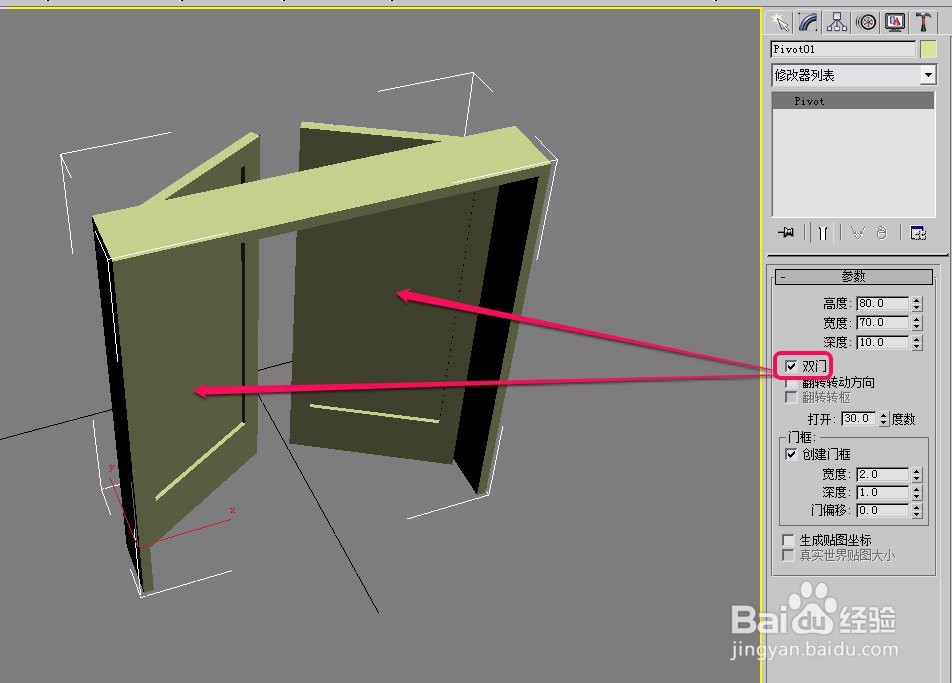 6/10
6/10 7/10
7/10 8/10
8/10 9/10
9/10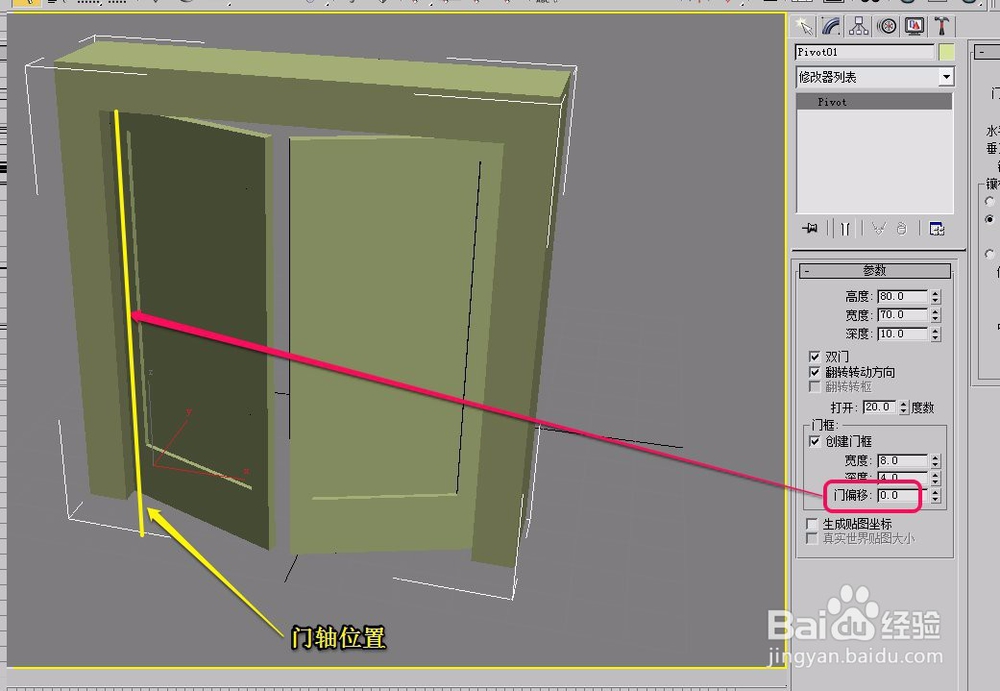
 10/10
10/10 注意事项
注意事项
打开3ds max软件,在“透视”视图中创建一扇“枢轴门”,并使用鼠标选中它。
 2/10
2/10打开“修改”选项卡中的“参数”卷展栏。
 3/10
3/10“高度”、“宽度”、“深度”3项,可以更改门的总体外观。
 4/10
4/10通过更改这3项数值,可以看到门的外观发生了明显变化。
 5/10
5/10当勾选“双门”选项以后,看到原来的 1 扇门板变成了 2 扇门板。
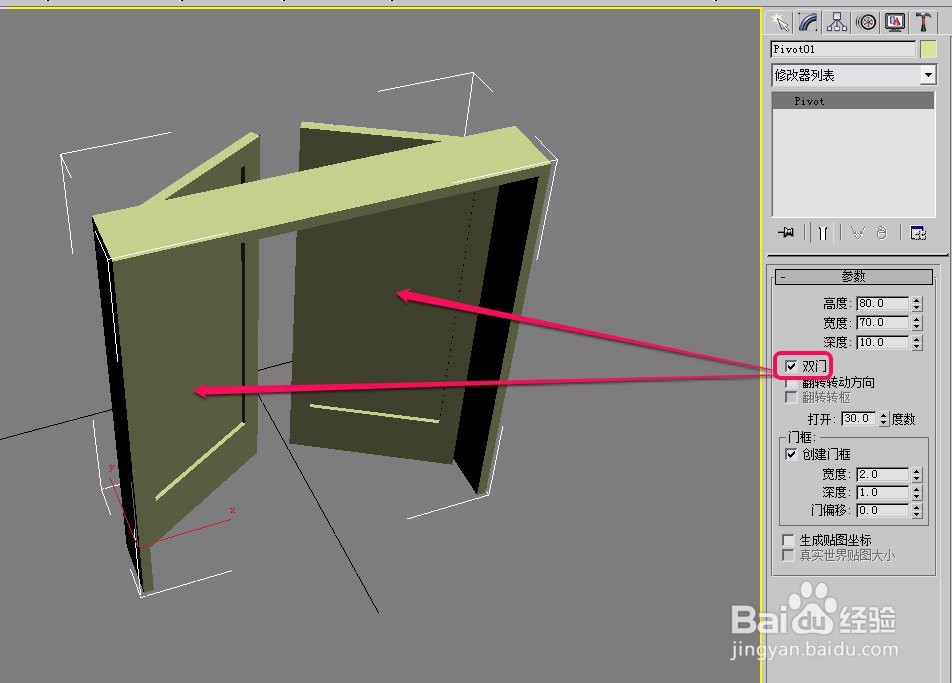 6/10
6/10勾选“翻转转动方向”选项后,门板的打开方向翻转了过来。
 7/10
7/10打开度数可以改变门板的开放大小。这是度数设置为 60.0 ° 时门板的打开状态。
 8/10
8/10“门框”的“宽度”和“深度”分别改变门框的外观形状。
 9/10
9/10“门偏移”指的是门轴在门框上的位置。
第1幅图片是门偏移为 0 时的门轴位置;第2幅图片是门偏移为 8 时的门轴位置。
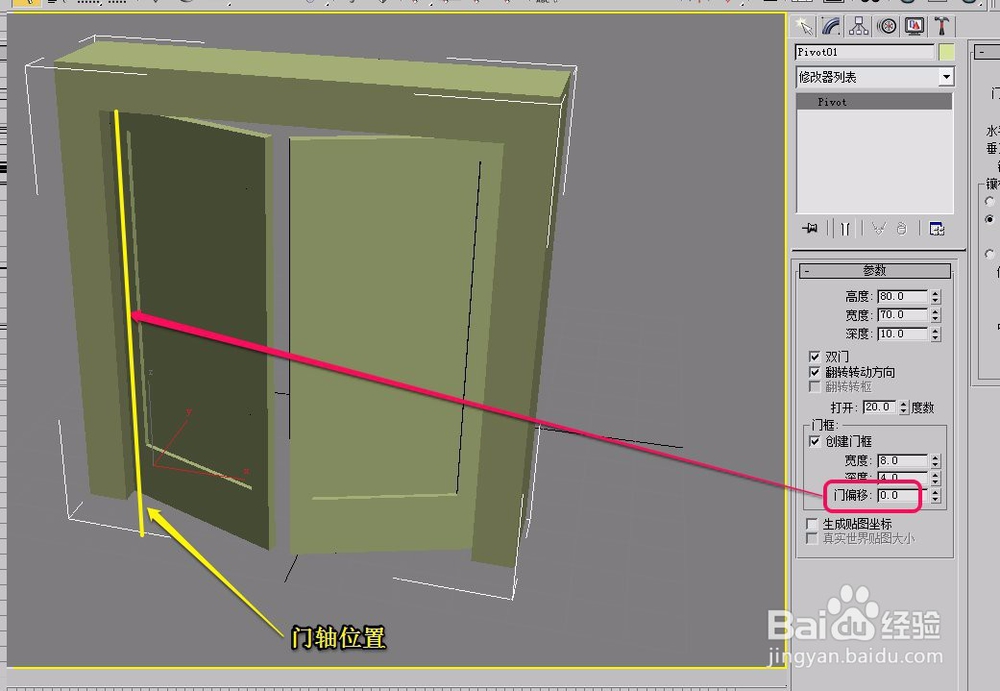
 10/10
10/10“生成贴图坐标”是为了将来为“枢轴门”进行贴图而建立的坐标。
 注意事项
注意事项根据需要进行相关参数的设置。
3DSMAX枢轴门参数设置版权声明:
1、本文系转载,版权归原作者所有,旨在传递信息,不代表看本站的观点和立场。
2、本站仅提供信息发布平台,不承担相关法律责任。
3、若侵犯您的版权或隐私,请联系本站管理员删除。
4、文章链接:http://www.1haoku.cn/art_471028.html
上一篇:百度地图如何才能设置语音
下一篇:境界魂之觉醒死神攻略
 订阅
订阅